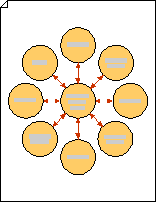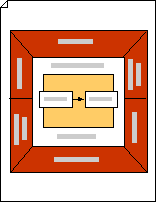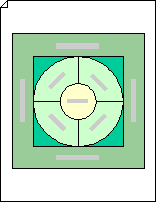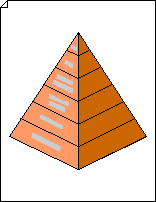Šablónu Marketingové grafy a diagramy môžete použiť na vytvorenie kresieb pre modelovanie procesov, porovnávanie, simuláciu a zlepšenie, smerovanie cesty, analýzu času a nákladov, nákladov na základe aktivít, produktové portfóliá, rozsah a marketingový mix, cykly životnosti a prijatia produktov, analýzu trhu a zdrojov a cenové matice.
Zo šablóny Marketingové grafy a diagramy možno vytvoriť nasledujúce kresby:
Poznámka: Kresba Marketingové grafy a diagramy je k dispozícii v rámci kategórie Podnik .
Create kresba s kruhovým lúčom
-
V časti Marketingové diagramy na table Tvary presuňte tvar Kruhový lúčový diagram na stránku kresby. Vyberte požadovaný počet vonkajších kruhov a potom kliknite na tlačidlo OK.
Tip: Ak chcete neskôr pridať alebo odstrániť vonkajšie kruhy, kliknite pravým tlačidlom myši na kruhový diagram, kliknite na položku Nastaviť počet kruhov a potom vyberte iný počet kruhov.
-
Presunutím rukoväte na výber môžete podľa potreby zmeniť veľkosť kruhovo hovoreného diagramu.
-
Premiestnite vonkajší kruh presunutím žltej ovládacej rukoväte v strede.
-
Ak chcete pridať text do kruhu, vyberte samostatný kruh, kliknite pravým tlačidlom myši a vyberte položku Upraviť text a potom zadajte text.
Create výkres analýzy trhu
-
V marketingových diagramoch na table Tvary presuňte tvar Analýza trhu na stránku kresby.
-
Ak chcete zmeniť veľkosť tvaru, presuňte rukoväť na výber.
-
Ak chcete pridať text do oblasti v tvare analýzy trhu, vyberte tvar, kliknite pravým tlačidlom myši a vyberte položku Upraviť text a potom zadajte text.
Poznámky:
-
Text pridaný k vnútornému ohraničeniu tvaru analýzy trhu môže byť skrytý za stredovým obdĺžnikom. Na otočenie alebo premiestnenie textu podľa potreby použite nástroj Blok textu
-
Stredový obdĺžnik tvaru analýzy trhu možno použiť aj na zobrazenie grafických prvkov, ako sú napríklad obdĺžniky a šípky, ktoré predstavujú proces.
-
Create kresba marketingového mixu
-
V marketingových diagramoch na table Tvary presuňte tvar Marketing Mix na stránku kresby. Presunutím rukovätí na výber zmeníte veľkosť tvaru.
-
Ak chcete nahradiť text, vyberte tvar, kliknite pravým tlačidlom myši a vyberte položku Upraviť text a potom zadajte text.
-
Ak chcete zmeniť farbu tvaru, vyberte tvar, kliknite pravým tlačidlom myši a vyberte položku Formátovať tvar. Na table Formátovať tvar rozbaľte položku Výplň a vyberte farbu.
Tip: Do diagramu môžete pridať ďalšie tvary, ako sú napríklad obdĺžniky a štvorce, a potom pomocou rôznych farieb a textu vytvoriť vrstvy, ktoré pridajú ďalšie informácie do diagramu marketingového mixu.
Obrázok 300 x 400
-
V marketingových diagramoch na table Tvary presuňte tvar matice na stránku kresby. Presunutím rohovej rukoväte na výber tvaru zmeňte jeho veľkosť podľa potreby.
-
Ak chcete do matice pridať text, vyberte štvorec alebo označenie, potom kliknite pravým tlačidlom myši a vyberte položku Upraviť text. Potom zadajte, aby sa nahradil existujúci text.
Create ihlanovej kresby
-
V marketingových diagramoch na table Tvary presuňte trojuholníkový alebopriestorový ihlanový tvar na stránku kresby. Vyberte požadovaný počet úrovní a potom kliknite na tlačidlo OK.
-
Ak chcete zmeniť veľkosť trojuholníka alebo ihlana, presuňte rukoväť výberu.
-
Ak chcete pridať text do trojuholníka alebo ihlana, kliknite pravým tlačidlom myši, vyberte položku Upraviť text a potom zadajte požadovaný text.
-
Ak chcete pridať názov, v časti Orámovanie a názvy presuňte tvar Blok názvu na stranu. Keď je tvar vybratý, zadajte názov.
Poznámky:
-
Ak ste vytvorili trojuholník, použite kontextovú ponuku (to znamená, že kliknite pravým tlačidlom myši na trojuholník) na zmenu počtu úrovní, pridanie priestoru medzi úrovne a prepnutie z priestorového na dvojrozmerný vzhľad.
-
Ak chcete zmeniť farbu pyramídy, kliknite pravým tlačidlom myši na priestorový ihlanový tvar a potom kliknite na položku Nastaviť farbu ihlana. Vyberte požadovanú farbu a potom kliknite na tlačidlo OK.